DotWork レイヤ機能搭載の高機能で使いやすいアイコンエディタ
PC元気COM
探し物はここにキーワードを入れて検索してくださいね~
DotWorkアイコンエディタ
あなたも今日からアイコン職人DotWork
あなたも今日からアイコン職人
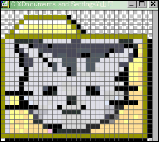
レイヤ機能搭載の高機能で使いやすいアイコンエディタ
16×16/32×32/48×48の16色/256色のアイコンを作ることが出来ます。
「DotWork」には、基本的な編集ツールや、影などの効果、パレットの編集などがあり、アイコン製作が出来ます。
また、レイヤ機能を搭載しているので凝ったアイコンが簡単に作れます。
アイコン初心者は、既存のアイコンを取り込んで、その作り方をまねすることからはじめると良いのですが、「DotWork」は、そのアイコン画像を、EXEファイルやDLLファイルからの取り込みも可能で、既存のビットマップの一部を取り込むことも可能です。
「DotWork」で開けるファイルは、
DotWorkFile(*.dwf)、アイコン(*.ico)、カーソル(*.cur)、ビットマップ(*.bmp)、JPEG (*.jpg;*.jpeg)の5種類です。
保存は、DotWorkFile(*.dwf)、アイコン(*.ico)、カーソル(*.cur)、ビットマップ(*.bmp)の4種類で出来ます。
このソフトは XP対応のソフトですが、ウィンドウ7でも問題なく動作しました。
【著作権者】suuta 氏
【対応OS】Windows XP/7
【ソフト種別】フリーソフト
【バージョン】2.50
【作者サイト】http://www5a.biglobe.ne.jp/~suuta/
【ダウンロード】
http://www5a.biglobe.ne.jp/~suuta/soft/dotwork.html
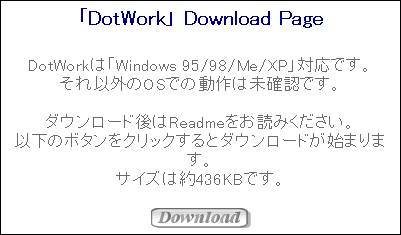 作者サイトからXP対応のバージョン2.5をダウンロードしてください。
作者サイトからXP対応のバージョン2.5をダウンロードしてください。圧縮ファイルがダウンロードされました。Lhasaなどで解凍します。
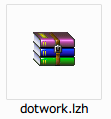
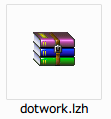
解凍され通常のフォルダが作成されたら、中を開いて dotwork.exeをクリックして起動します。
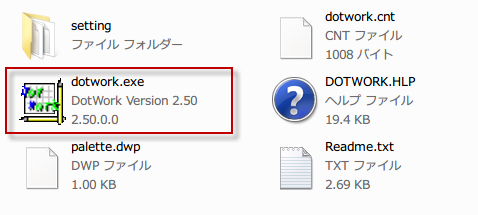
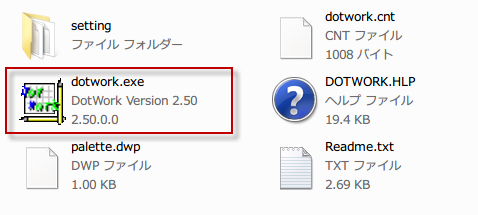
起動画面です。
ファイルメニューの『新規作成』か、
新規作成ボタンをクリックして、 新しいファイルを作成します。
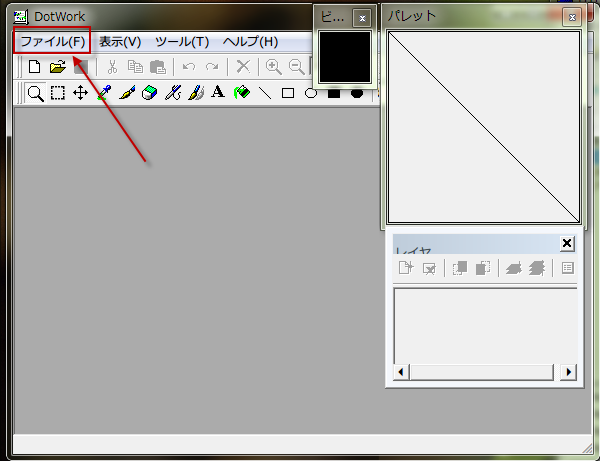
ファイルメニューの『新規作成』か、
新規作成ボタンをクリックして、 新しいファイルを作成します。
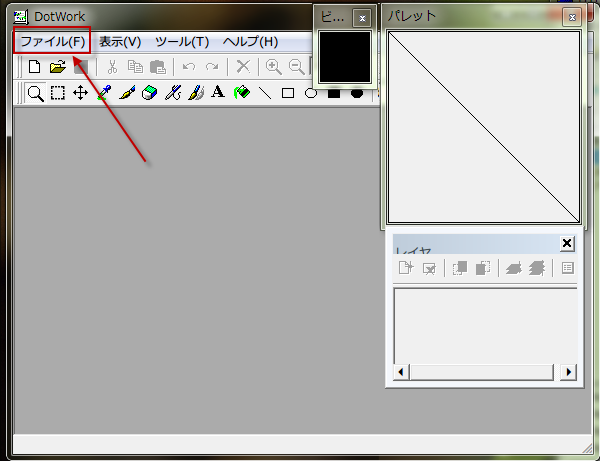
新規作成ダイアログでサイズと色数を指定し、OKボタンを押すと新しいウィンドウが開きます。
ここでは、32×32サイズで作ってみます。
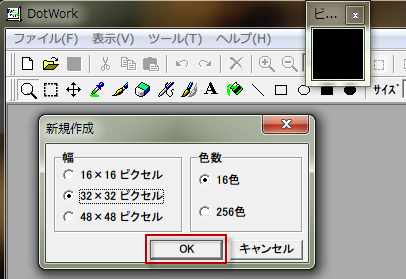
Icon作成画面です。
Windows付属のアプリケーション、ペイントを使う要領で絵を描くことができます。
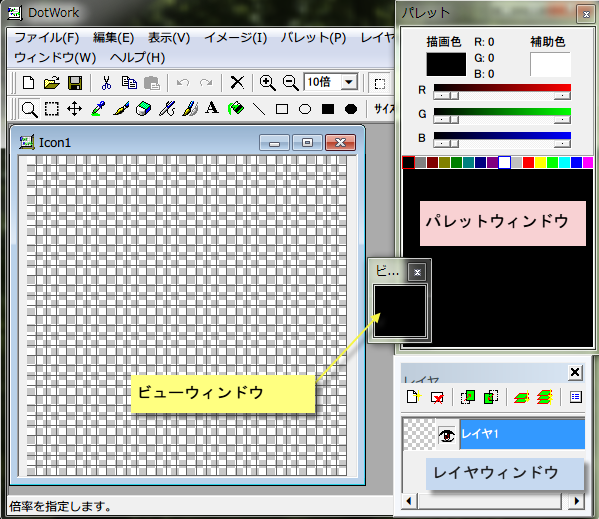
Windows付属のアプリケーション、ペイントを使う要領で絵を描くことができます。
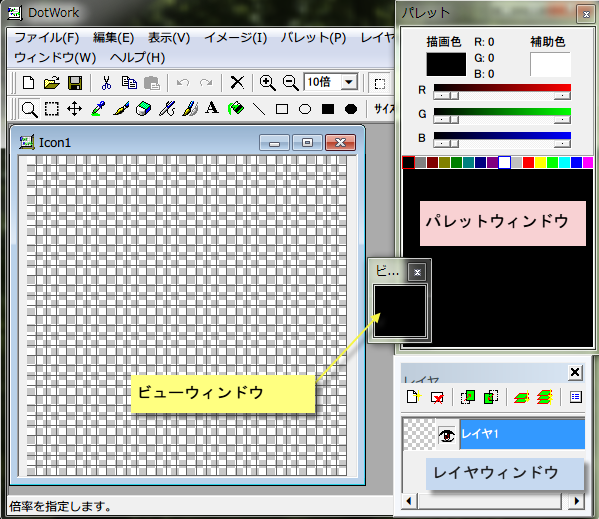
はじめに利用するのは、スポイト、ブラシ、消しゴムくらいです。
まず、パレットの色をスポイトで拾って、ブラシで書きます。
間違えたら、消しゴムを使って消します。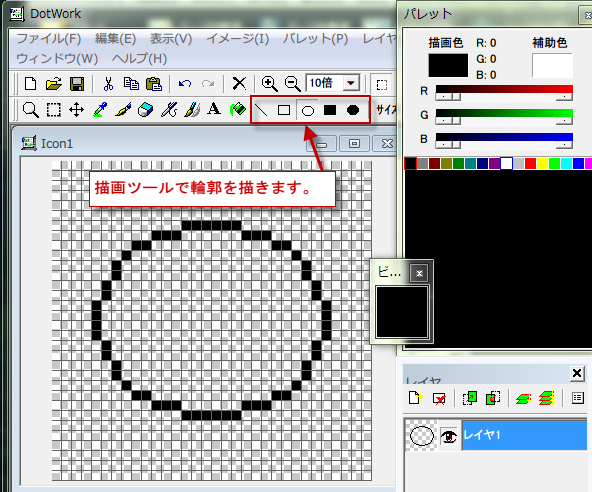
まず、パレットの色をスポイトで拾って、ブラシで書きます。
間違えたら、消しゴムを使って消します。
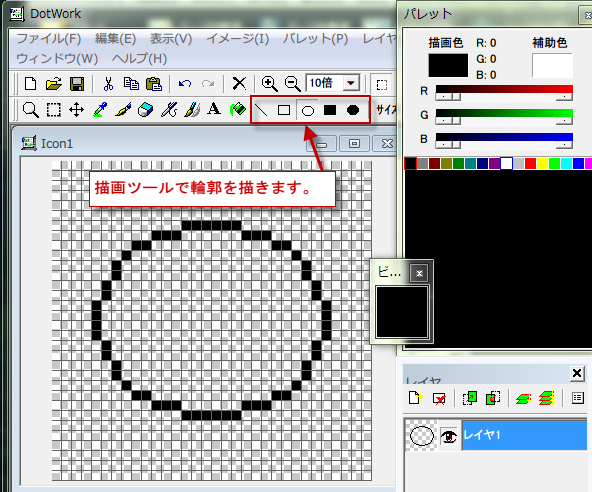
スポイトは、レイヤからいを抽出します。
ブラシは、フリーハンドで描画します。
左クリックの場合は、描画色、
右クリックの場合は、補助色で描画します。
消しゴムは、消した部分は透明色です。
Shiftキーを押していると塗りつぶしモード
Ctrlキーを押しているとエアブラシモードになります。
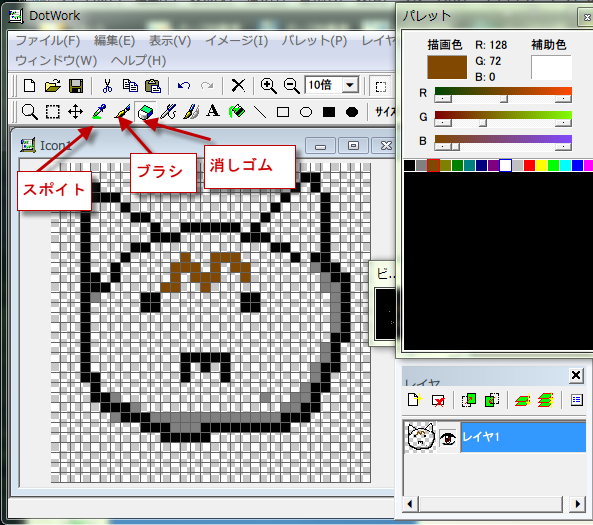
ブラシは、フリーハンドで描画します。
左クリックの場合は、描画色、
右クリックの場合は、補助色で描画します。
消しゴムは、消した部分は透明色です。
Shiftキーを押していると塗りつぶしモード
Ctrlキーを押しているとエアブラシモードになります。
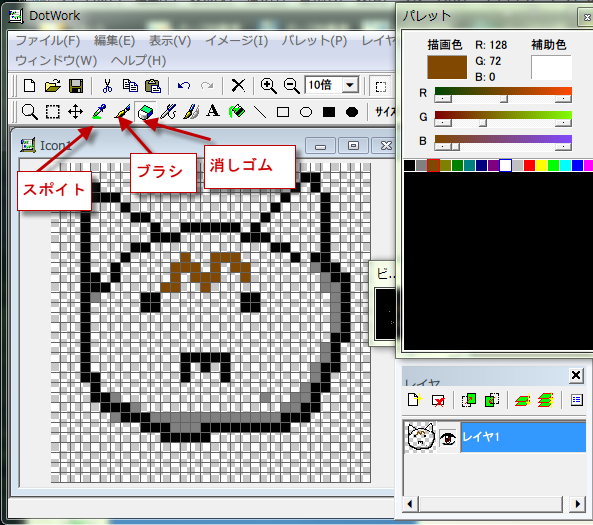
さて、右下にレイヤが表示されています。
今度はレイヤを使ってみます。

今度はレイヤを使ってみます。

レイヤに絵を描く場合、背景が邪魔に感じることがあります。そのような時は、目の形のボタンをクリックすることで背景が表示されなくなります。

おすすめコンテンツ
© 2003–2015PC元気COM